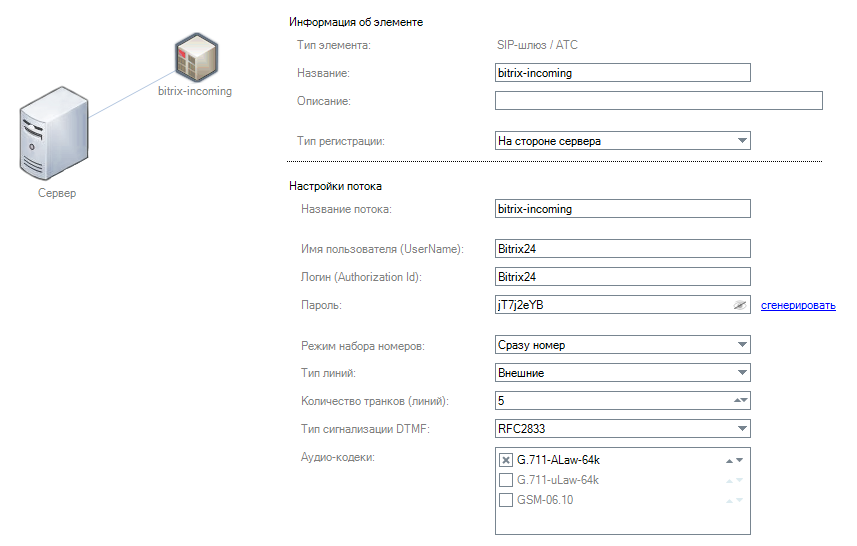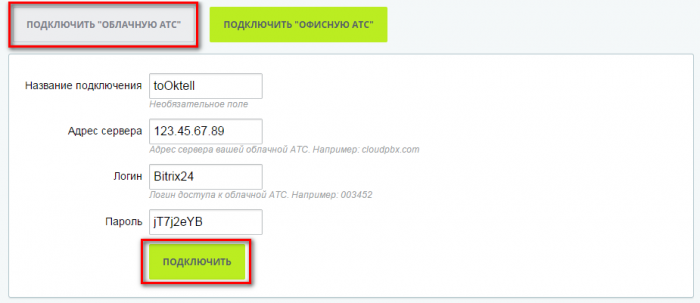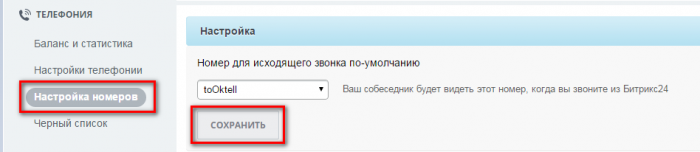Oktell и Bitrix24 — различия между версиями
| Строка 11: | Строка 11: | ||
'''Основные проблемы интеграции:''' | '''Основные проблемы интеграции:''' | ||
| − | |||
*По умолчанию, работа сотрудников только с гарнитурой. Можно исправить через внутреннюю нумерацию. | *По умолчанию, работа сотрудников только с гарнитурой. Можно исправить через внутреннюю нумерацию. | ||
*Любые исходящие звонки - платные. Вначале вам дадут 60 бесплатных минут, затем нужно будет оплатить SIP-коннектор. Можно исправить [[Oktell_и_Bitrix24#Обход платных исходящих звонков|настройкой Oktell]]. | *Любые исходящие звонки - платные. Вначале вам дадут 60 бесплатных минут, затем нужно будет оплатить SIP-коннектор. Можно исправить [[Oktell_и_Bitrix24#Обход платных исходящих звонков|настройкой Oktell]]. | ||
*Совершать исходящий звонок можно только на номера длиной более 10 символов. На короткий номер звонок совершить нельзя. | *Совершать исходящий звонок можно только на номера длиной более 10 символов. На короткий номер звонок совершить нельзя. | ||
| + | ==Звонки между Битрикс24 и Oktell== | ||
| + | Настроить звонки между Битрикс24 и Oktell можно через соединение с регистрацией. Для этого вначале учетная запись создается в Oktell, затем данные указываются в Битрикс24. | ||
| + | |||
| + | '''Шаг 1.''' Откройте Oktell и перейдите в модуль Администрирование/Карта сети. Добавьте шлюз на карту сети для входящих звонков из Битрикс24. | ||
| + | *Название - любое | ||
| + | *Тип регистрации - на стороне сервера | ||
| + | *Название потока - любое, будет отображаться в модуле Администрирование/Мониторинг. В примере '''bitrix-incoming''' | ||
| + | *Имя пользователя и Логин - задайте логин для подключения. В примере '''Bitrix24'''. | ||
| + | *Пароль - задайте пароль для подключения. Воспользуйтесь кнопкой "Сгенерировать". | ||
| + | *Количество транков - максимально допустимое количество входящих соединений из Битрикс24 в Oktell. | ||
| + | После настройки шлюза перейдите на вкладку "Сохранение". Нажмите "Проверить", затем "Сохранить". | ||
| + | |||
| + | |||
| + | [[Файл:Oktell Bitrix24 008.png|center]] | ||
| + | |||
| + | |||
| + | '''Шаг 2.''' В Битрикс24 откройте пункт меню '''Телефония/Настройки телефонии'''. Далее в параграфе "Подключить SIP АТС" нажмите кнопку "Подключить". | ||
| + | |||
| + | |||
| + | '''Шаг 3.''' Нажмите "Подключить облачную АТС" и введите следующие данные: | ||
| + | *Название подключения - внутреннее название соединения. В примере, toOktell | ||
| + | *Адрес сервера - внешний IP-адрес Oktell. В примере, 123.45.67.89 | ||
| + | *Логин и пароль - введите параметры учетной записи из п.1 | ||
| + | Нажмите "Подключить". | ||
| + | |||
| + | |||
| + | [[Файл:Oktell Bitrix24 009.png|center|700px]] | ||
| + | |||
| + | |||
| + | '''Шаг 4.''' Убедитесь, что подключение прошло успешно. На этой же странице уберите галочки | ||
| + | *на пункте Маршрутизация звонков/1. Обработка добавочного номера. | ||
| + | *на пункте Мелодии звонков/Приветствие. | ||
| + | Нажмите "Сохранить" в конце страницы. | ||
| + | |||
| + | |||
| + | '''Шаг 5.''' В разделе '''Телефония/Настройка номеров''' укажите в настройке "Номер для исходящего звонка по умолчанию" соединение для исходящих звонков "toOktell". | ||
| + | |||
| + | Нажмите "Сохранить". | ||
| + | |||
| + | |||
| + | [[Файл:Oktell Bitrix24 007.png|center|700px]] | ||
| + | |||
| + | <!-- | ||
==Звонки из Oktell в Битрикс24== | ==Звонки из Oktell в Битрикс24== | ||
| + | |||
| + | <span style="color:red;"> '''ВНИМАНИЕ: Для версий ниже 2.12 чтобы совершать звонки из Oktell в Битрикс24 нужен дополнительный шлюз. ''' | ||
| + | |||
'''Шаг 1.''' В Битрикс24 откройте пункт меню '''Телефония/Настройки телефонии'''. Далее в параграфе "Подключить SIP АТС" нажмите кнопку "Подключить". | '''Шаг 1.''' В Битрикс24 откройте пункт меню '''Телефония/Настройки телефонии'''. Далее в параграфе "Подключить SIP АТС" нажмите кнопку "Подключить". | ||
| Строка 108: | Строка 153: | ||
[[Файл:Oktell Bitrix24 012.png|center|700px]] | [[Файл:Oktell Bitrix24 012.png|center|700px]] | ||
| − | + | --> | |
| Строка 120: | Строка 165: | ||
'''2.''' Напишите HTML страницу, в которой сотрудник будет вводить свой внутренний номер в CRM и номер, на который он хочет позвонить. Данные передаются как параметры серверного метода [[Серверный_HTTP_интерфейс#execsvcscript|execsvcscript]]. | '''2.''' Напишите HTML страницу, в которой сотрудник будет вводить свой внутренний номер в CRM и номер, на который он хочет позвонить. Данные передаются как параметры серверного метода [[Серверный_HTTP_интерфейс#execsvcscript|execsvcscript]]. | ||
| − | |||
| − | |||
| − | |||
| − | |||
| − | |||
| − | |||
| − | |||
| − | |||
| − | |||
| − | |||
| − | |||
| − | |||
| − | |||
| − | |||
| − | |||
| − | |||
| − | |||
| − | |||
| − | |||
| − | |||
| − | |||
| − | |||
| − | |||
| − | |||
| − | |||
| − | |||
| − | |||
| − | |||
| − | |||
| − | |||
| − | |||
| − | |||
| − | |||
| − | |||
| − | |||
| − | |||
| − | |||
| − | |||
| − | |||
| − | |||
| − | |||
| − | |||
| − | |||
| − | |||
| − | |||
| − | |||
Версия 08:45, 16 июня 2015
Битрикс24 - это программное обеспечение, предоставляющее сотрудникам компании, клиентам и простым пользователям доступ к различной служебной информации компании. Доступ может быть организован как из внутренних, так и из внешних сетей с целью организации производственной деятельности. Битрикс24 упрощает рабочие процессы: обсуждение, согласование документов, работу с клиентами. Для 12 сотрудников - бесплатно.
Сайт компании: http://www.bitrix24.ru/
ВНИМАНИЕ: Битрикс24 развивает собственную телефонию, из-за чего в интеграции много проблем. Мы ведем диалог с разработчиками и возможно улучшим действующую схему.
Основные проблемы интеграции:
- По умолчанию, работа сотрудников только с гарнитурой. Можно исправить через внутреннюю нумерацию.
- Любые исходящие звонки - платные. Вначале вам дадут 60 бесплатных минут, затем нужно будет оплатить SIP-коннектор. Можно исправить настройкой Oktell.
- Совершать исходящий звонок можно только на номера длиной более 10 символов. На короткий номер звонок совершить нельзя.
Звонки между Битрикс24 и Oktell
Настроить звонки между Битрикс24 и Oktell можно через соединение с регистрацией. Для этого вначале учетная запись создается в Oktell, затем данные указываются в Битрикс24.
Шаг 1. Откройте Oktell и перейдите в модуль Администрирование/Карта сети. Добавьте шлюз на карту сети для входящих звонков из Битрикс24.
- Название - любое
- Тип регистрации - на стороне сервера
- Название потока - любое, будет отображаться в модуле Администрирование/Мониторинг. В примере bitrix-incoming
- Имя пользователя и Логин - задайте логин для подключения. В примере Bitrix24.
- Пароль - задайте пароль для подключения. Воспользуйтесь кнопкой "Сгенерировать".
- Количество транков - максимально допустимое количество входящих соединений из Битрикс24 в Oktell.
После настройки шлюза перейдите на вкладку "Сохранение". Нажмите "Проверить", затем "Сохранить".
Шаг 2. В Битрикс24 откройте пункт меню Телефония/Настройки телефонии. Далее в параграфе "Подключить SIP АТС" нажмите кнопку "Подключить".
Шаг 3. Нажмите "Подключить облачную АТС" и введите следующие данные:
- Название подключения - внутреннее название соединения. В примере, toOktell
- Адрес сервера - внешний IP-адрес Oktell. В примере, 123.45.67.89
- Логин и пароль - введите параметры учетной записи из п.1
Нажмите "Подключить".
Шаг 4. Убедитесь, что подключение прошло успешно. На этой же странице уберите галочки
- на пункте Маршрутизация звонков/1. Обработка добавочного номера.
- на пункте Мелодии звонков/Приветствие.
Нажмите "Сохранить" в конце страницы.
Шаг 5. В разделе Телефония/Настройка номеров укажите в настройке "Номер для исходящего звонка по умолчанию" соединение для исходящих звонков "toOktell".
Нажмите "Сохранить".
Обход платных исходящих звонков
Основная идея: Чтобы звонок был бесплатным, надо чтобы он был входящим. То есть инициатором звонка должен быть Oktell.
К сожалению, в главном сценарии не получится определить внутренний номер сотрудника в Битрикс24, поэтому идея с обрывом связи и перезвоном отклоняется. Однако, можно реализовать следующие алгоритмы.
1. Использовать Oktell Fast Call. Сотрудник Битрикс24 выделяет номер и нажимает F9. Запускается служебный сценарий, который перезванивает в Битрикс24.
2. Напишите HTML страницу, в которой сотрудник будет вводить свой внутренний номер в CRM и номер, на который он хочет позвонить. Данные передаются как параметры серверного метода execsvcscript.